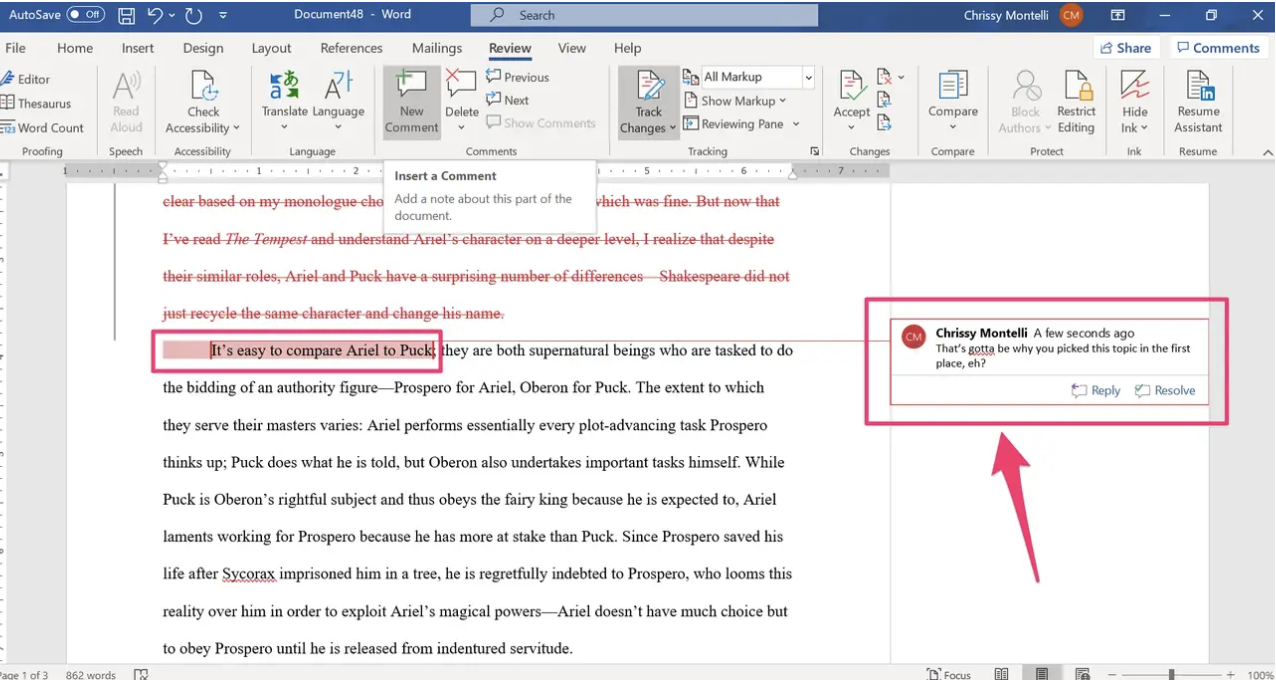¿Cómo utilizar Microsoft 365 y Sharepoint para trabajo remoto?
¿Sabes como sacar el máximo partido a tu Suite Microsoft 365 y SharePoint Online? Hoy te contaremos de la mano de la experiencia de nuestra empresa Partner de Microsoft en Chile; cómo utilizar Microsoft 365 y SharePoint Online para trabajo remoto.
Microsoft ofrece una gran cantidad de herramientas de colaboración para compartir archivos e información con compañeros de trabajo y clientes. De hecho, hay tantas herramientas que puede resultar difícil elegir cuáles utilizar si no eres un experto en la Suite Microsoft 365.
Para ayudar a los usuarios a saber qué aplicación usar en cada momento, hemos reunido las herramientas de colaboración remota más populares de Microsoft y proporcionamos una guía simple para realizar su trabajo.
Antes de iniciar la lectura de hoy hemos enumerado algunas publicaciones anteriores que puedan serte de interés.
Intranet corporativa y SharePoint Online, sinónimos en Chile.
5 funciones de Power Automate de Microsoft 365 que debes conocer.
Fechas de finales de Soporte Sharepoint para antiguas versiones.
Cómo utilizar las herramientas de colaboración remota de Microsoft 365
Cómo colaborar y compartir con OneDrive
OneDrive es el sistema de almacenamiento en la nube de Microsoft, y todas las cuentas de Microsoft 365 vienen con una generosa cantidad de almacenamiento. Esto hace que la creación y el almacenamiento de todos sus archivos en OneDrive sea una obviedad.
No solo no necesitas preocuparte por llenar el disco duro de tu computadora (o que los datos se corrompan), sino que mantener tus datos en la nube de OneDrive hace que sea más fácil compartirlos con otros.
Para compartir un archivo con una o más personas, haz lo siguiente:
1. Mientras trabajas en un archivo desde una aplicación de Office como Word, Excel o PowerPoint, haz clic en "Compartir" en la esquina superior derecha de la ventana.
El botón Compartir es una forma rápida de colaborar dentro de las aplicaciones de Microsoft 365.
2. Ingresa la dirección de correo electrónico de las personas con las que desea compartir y escribe un mensaje opcional.
3. Haz clic en "Enviar".
Ventana Emergente
Lo anterior es lo básico que necesitas hacer para compartir el acceso al archivo con otra persona, pero también tienes más opciones:
De forma predeterminada, el destinatario puede editar el documento que le estás compartiendo. Si prefieres que solo lo lean, o si solo deseas que sea accesible temporalmente, haz clic en "Cualquiera que tenga el vínculo puede editar" y haz tu elección.
También puedes especificar cómo se compartirá el archivo; puedes hacer clic en "Copiar enlace" o "Outlook" para obtener un enlace al archivo y enviarlo posteriormente.
Si prefieres enviar una copia del archivo (en formato Word o PDF) en lugar de enviar un enlace al archivo, usa el botón "Enviar una copia" en el botón de la ventana emergente.
Cómo trabajar un documento online en equipo en Microsoft Office 365
Una de las herramientas de colaboración más poderosas a tu disposición en Microsoft 365 es la capacidad de editar un documento simultáneamente con dos o más personas. De esta manera, dos o más personas pueden trabajar en el archivo a la vez, las notas y los comentarios se pueden compartir en tiempo real y no es necesario esperar a que una persona termine una edición antes de que otra pueda comenzar.
1. Asegúrate de que tu archivo (Word, Excel o PowerPoint) esté guardado en OneDrive, no solo en tu disco duro local.
2. Comparte el archivo de la misma manera que lo harías si quisieras enviarle a alguien un enlace al archivo: haz clic en "Compartir" en la esquina superior derecha de la ventana de Word, Excel o PowerPoint.
3. Agrega los nombres de las personas con las que deseas colaborar y luego haga clic en "Enviar".
4. Cuando los colaboradores abren el archivo, todos deben tener la capacidad de editar y realizar cambios en el documento al mismo tiempo. Deberías ver iconos para cada colaborador en la parte superior derecha de la ventana del documento, y puedes ver un cursor con sus iniciales en el documento que indica dónde están trabajando. Los cambios aparecerán en tiempo real.
5. Los colaboradores pueden agregar comentarios dentro del documento para discutir problemas de edición.
Cómo compartir archivos en SharePoint Online
SharePoint es una de las plataformas de colaboración más antiguas de Microsoft, utilizada en empresas de todas las industrias. Es una intranet, un recurso en línea donde los equipos pueden almacenar archivos, acceder a los sitios del equipo y compartir información de forma colectiva.
Estas son algunas de las formas en que puede usar SharePoint:
Almacenar y compartir contenido con otros usuarios y acceder a su vez a archivos creados por otros.
Administrar flujos de trabajo en equipo para automatizar el movimiento de documentos a través de una serie de pasos necesarios que satisfagan los requisitos comerciales de tu organización.
Permitir el acceso a una biblioteca de recursos corporativos y de equipo.
Hacer una lluvia de ideas creando un sitio de intranet interactivo dentro de SharePoint e invitando a los usuarios a acceder y colaborar.
Cómo compartir un archivo usando SharePoint
Si bien SharePoint tiene muchas características sofisticadas, no descuides una de las herramientas más útiles y simples: compartir archivos con otros. Funciona casi exactamente igual que compartir dentro de una aplicación de Office.
1. En SharePoint, selecciona el archivo que desea compartir y luego haga clic en "Compartir".
2. En la ventana emergente Compartir, elije con quién desea compartirlo (generalmente puedes optar por compartirlo con cualquier persona que obtenga el vínculo, personas de su organización o personas específicas) y si deseas habilitar la edición en el documento o para compartirlo como de solo lectura.
3. Haz clic en "Enviar".
¿Cómo colaborar en Microsoft Teams?
Microsoft Teams es una herramienta de colaboración y comunicación en tiempo real que le permite a tu equipo mantenerse en contacto y trabajar en conjunto. Teams permite chatear uno a uno con compañeros de trabajo individuales, tener chats grupales y compartir documentos. Estos son algunos de los usos más importantes de Teams para compartir y colaborar:
Puedes chatear en tiempo real en lugar de esperar respuestas por correo electrónico.
Puedes trabajar en canales en equipos organizados por proyecto, organización e interés común. Los canales de Teams permiten que las personas se concentren solo en los chats y la información que necesitan ver y en lo que les interesa.
Puedes llamar la atención de alguien mencionándolo con @nombredeusuario en cualquier conversación o canal de Teams.
Puedes abrir documentos de Word, Excel y PowerPoint en Teams y escribir y editar el archivo de forma colaborativa como grupo. Dos o más personas pueden abrir un documento en Teams y editarlo juntos de la misma manera que se describe en el punto “Cómo trabajar un documento online en equipo en Microsoft Office 365”.
¿NECESITAS SOPORTE O APOYO PARA RESOLVER TUS CONFIGURACIONES Y PROYECTOS CON TECNOLOGÍA MICROSOFT 365 Y ARCGIS EN CHILE?
Resuelve todas tus dudas sobre: Esri, ArcGIS, Soporte ArcGIS, Mantención ArcGIS, Upgrade ArcGIS, Diagnóstico plataforma GIS, Diseño GIS, Integración GIS, Integración SIG, Soporte ArcMap Chile, Empresa de Consultoría ArcGIS, ArcGIS Chile, Esri Chile, Soporte Esri Chile, Esri Partners Chile, Empresas GIS Chile, Soporta Ltda, Consultoría ArcGIS Chile, Chile GIS, área GIS, Soporte ArcGIS, Licencias ArcGIS Chile, Integración ArcGIS, Consultoría GIS, Consultoría SIG, Aplicaciones GIS, Aplicaciones SIG, Apps GIS, Apps SIG, ArcGIS Enterprise, ArcGIS PRO, ArcGIS Online, ArcGIS StoryMaps, Soluciones SIG, Soluciones GIS, Migración ArcGIS, Capacitación Esri ArcGIS, GIS Training, empresas GIS CHILE, Empresas SIG CHILE, Diagnóstico plataforma SharePoint, SharePoint 2007, SharePoint 2010, SharePoint 2013, SharePoint 2016, Intranet Sharepoint Chile, Empresas Sharepoint Chile, Desarrollo Sharepoint Chile, Soporte SharePoint, Consultoría Office 365, Consultoría Microsoft 365 Chile, Consultoría Sharepoint Chile, SharePoint Online, Consultoria SharePoint, Portal Office 365, Office 365 Teams, Sharepoint Office 365 en el siguiente botón o enlace.